¿Cómo fusiono archivos .srt (subtítulos) con un archivo .mp4?
Los archivos SRT se han convertido en una parte integral de los videos en estos días por muchas razones, como aumentar el alcance de los videos a un mercado más amplio y global, la expansión de negocios, hacer videos inclusivos, y mucho más. Por lo tanto, si tienes videos MP4 sin subtítulos, puedes añadir y combinar archivos SRT utilizando diferentes soluciones viables. Además, a veces, los archivos de subtítulos incrustados no funcionan con tus reproductores y dispositivos, por lo que surge la necesidad de añadir SRT externos. Así que, para ayudarte a realizar el proceso sin problemas, hemos hecho una lista de las mejores y más sencillas formas de fusionar SRT con MP4 en las siguientes partes.
Parte 1: 4 mátodos offline para combinar SRT y MP4
Con respecto a combinar archivos SRT con MP4, existen varios programas y software offline. Estas herramientas deben descargarse e instalarse en tu sistema local, tras lo cual estarán listas para realizar la tarea. A continuación ennumeramos las 4 mejores soluciones offline:
Wondershare UniConverter
Wondershare es una de las mejores herramientas de video que soporta una amplia gama de funciones, incluyendo la fusión SRT con MP4. Con esta herramienta basada en Windows y Mac, puedes añadir los subtítulos locales y crearlos o buscarlos en línea. Tambián está disponible la opción de edición de subtítulos. El procesamiento es bastante rápido, y el programa tambián te permite convertir, descargar, grabar, comprimir, grabar DVD y realizar un sinfín de otras funciones sin párdida de calidad.
Características principales:
- Añadir y combinar archivos SRT y MP4
- Amplia gama de formatos compatibles
- Añadir archivos SRT locales y crear nuevos de búsqueda en línea
- Otras funciones son la conversión de video, descarga, grabación, edición, compresión, etc.
- Compatible con
- Sistema Windows y Mac
Cómo combinar archivos SRT con MP4 usando Wondershare UniConverter
Paso 1. Abrir Wondershare Subtitle editor
Ejecute el software instalado en su sistema y, desde la sección Caja de herramientas, haga clic en la opción Editor de subtítulos.
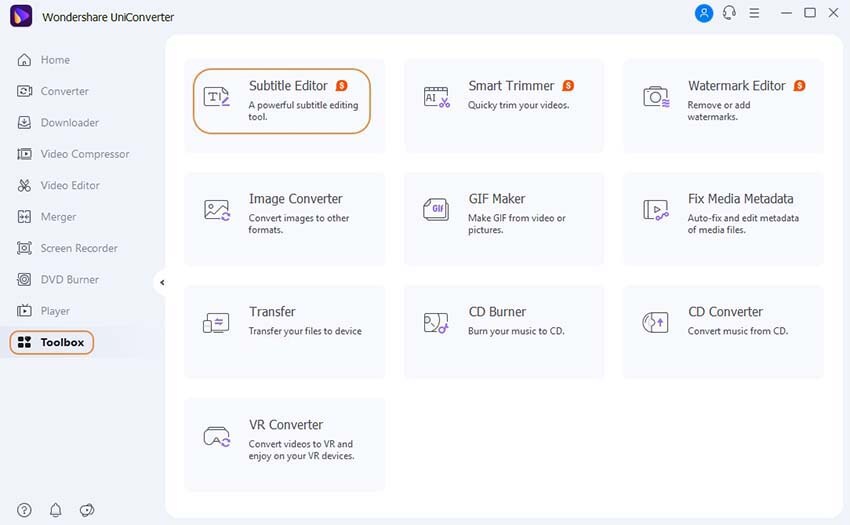
Paso 2. Añade el video
A continuación, tienes que añadir el video al que se va a añadir y fusionar el archivo de subtítulos. En la ventana emergente, haz clic en el botón Añadir video en la esquina superior izquierda o toca en el signo + central para buscar e importar el video.
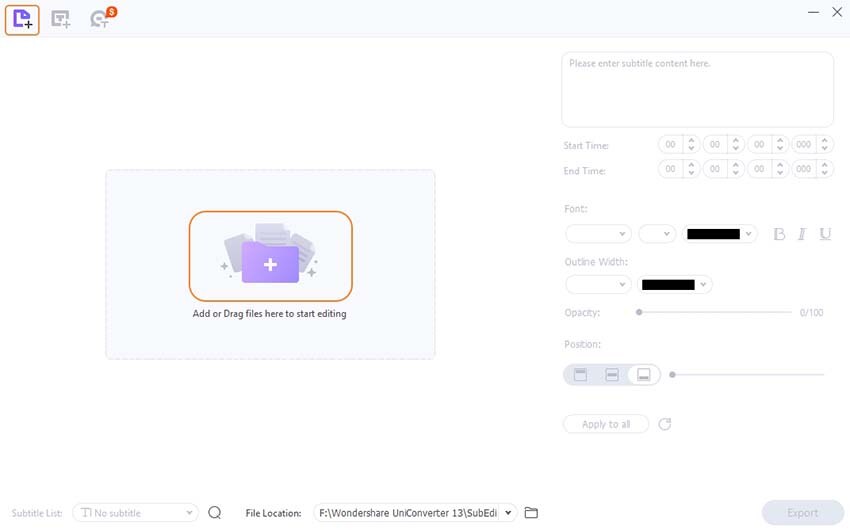
Paso 3. Añadir SRT (subtítulos) al video
El archivo añadido aparecerá en la interfaz, bajo la cual aparecen 3 opciones - Nuevo, Importar, Generador automático de subtítulos. Para crear y añadir un nuevo archivo SRT personalizado, debes hacer clic en la primera opción nueva.
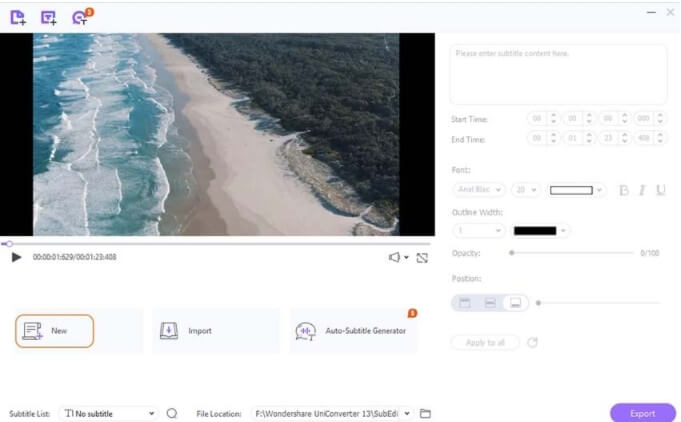
La selección del video de los primeros 3 segundos se mostrará ahora por el software. En el lado derecho, introduce el contenido personalizado deseado para el subtítulo que quieras añadir para estos 3 segundos.
Paso 4. Editar archivo de subtítulos
Wondershare permite editar los subtítulos de varias formas, según las necesidades. Echa un vistazo a las siguientes opciones:
- El software selecciona por defecto 3 segundos para los subtítulos. Si quieres cambiar esta hora, elige la Hora de inicio y la Hora de finalización deseadas.
- El contenido del subtítulo puede personalizarse eligiendo el tipo de letra, el tamaño, el color y opciones como negrita, cursiva y subrayado, que se encuentran en la parte derecha del panel.
- En la sección Ancho del contorno, puedes elegir el ancho del contorno y el color desde sus opciones desplegables.
- La opacidad del contenido de los subtítulos puede seleccionarse arrastrando la barra según sea necesario. Aumentar la opacidad aumentará la visibilidad del subtítulo.
- Puedes utilizar la pestaña Posición para seleccionar la ubicación del subtítulo, que puede ser en las secciones superior, media e inferior del video. Para seleccionar una posición más precisa, puedes arrastrar la barra.
- Para utilizar la configuración seleccionada para todos los subtítulos, haz clic en Aplicar a todos. Para restablecer todos los cambios, haz clic en el icono de restablecimiento.
Paso 5. Añadir más subtítulos
Una vez que hayas añadido correctamente el primer subtítulo, puedes añadir más haciendo clic en el signo T+. De nuevo, por defecto, el subtítulo se seleccionará durante 3 segundos.
Del mismo modo, puedes añadir tantos subtítulos como necesites.
Para eliminar cualquiera de los subtítulos añadidos, haga clic en el icono Eliminar al lado de ál.
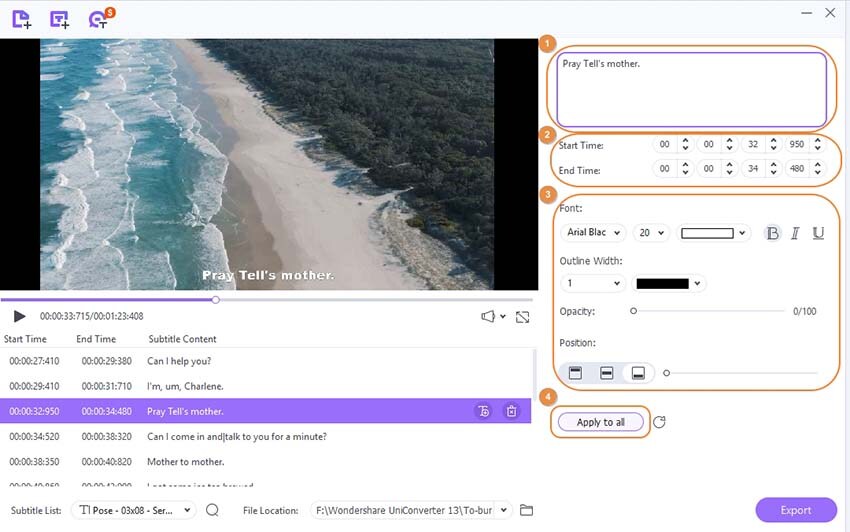
Paso 6. Guarda los subtítulos
Una vez añadidos todos los subtítulos al video, el tipo de subtítulos añadidos aparecerá en la pestaña Lista de subtítulos. A continuación, en Ubicación del archivo, selecciona la carpeta del escritorio en la que guardar el archivo procesado. Al hacer clic en el botón Exportar se iniciará el proceso de añadir subtítulos al video.
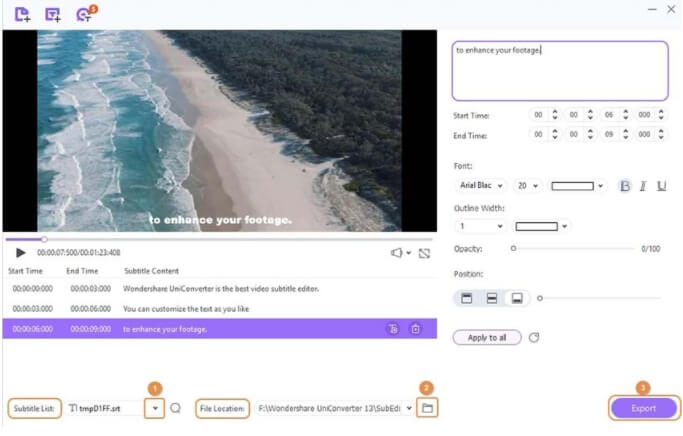
Handbrake
Aunque Handbrake es una herramienta de conversión de video que soporta una amplia gama de formatos, facilita una lista de funciones adicionales, incluyendo la fusión de SRT a MP4. Este programa gratuito y de código abierto es compatible con los sistemas Windows, Mac y Linux. Con este software, puedes añadir subtítulos, subtítulos ocultos y subtítulos extranjeros a los videos que desees.
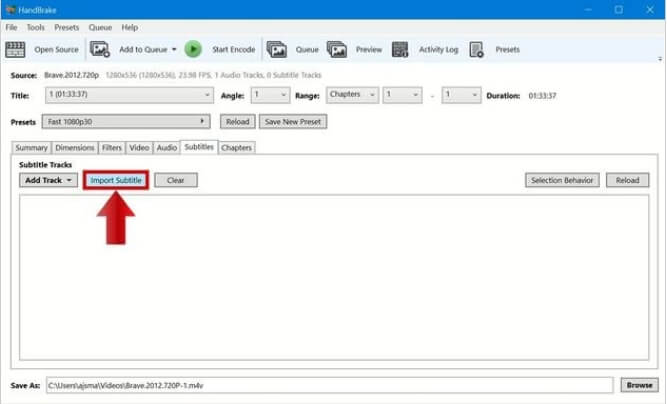
Cómo combinar SRT y MP4 con Handbrake
Paso 1. Descarga, instala y ejecuta el software Handbrake en tu sistema.
Paso 2. Haz clic en el botón Fuente en la esquina superior izquierda para buscar y abrir el video deseado al que se añadirán los subtítulos.
Paso 3. Elige la pestaña de Subtítulos y luego haz clic en el botón Importar SRT. A continuación, haz clic en el botón Examinar de la esquina inferior derecha para buscar y añadir el archivo de subtítulos.
Paso 4. A continuación, debes colocar la marca de verificación junto a la opción Grabar en y seleccionar el botón Examinar para elegir la ubicación donde guardar el video procesado.
Paso 5. Por último, pulsa Iniciar codificación en la barra de herramientas para que el software inicie el proceso de codificación.
VLC
VLC es un reproductor multimedia gratuito, de código abierto y ampliamente utilizado, conocido por reproducir casi todos los tipos de archivos, DVD, CD, VCD y protocolos de streaming. Como reproductor multiplataforma, el programa puede funcionar en todos los sistemas. Además de la reproducción de video, puedes utilizar el software para otras tareas de edición de video, incluida la fusión de SRT a MP4. Con ál, los archivos SRT se pueden añadir a MP4, MKV y otros formatos populares.
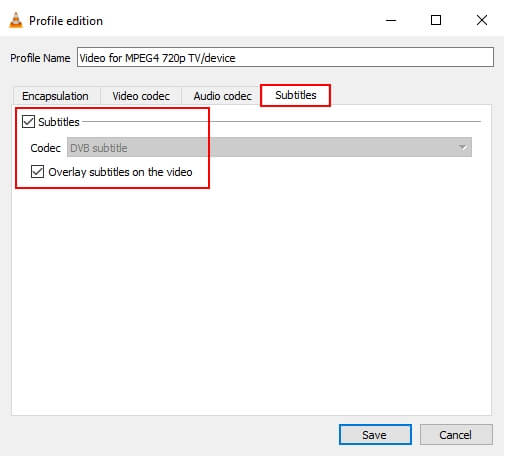
Cómo fusionar MP4 y SRT con VLC
Antes de iniciar el proceso, asegúrate de que el archivo de subtítulos (SRT) y el archivo de video se encuentran en la misma ubicación y tienen nombres idánticos.
Paso 1. Abra el VLC Media Player instalado y, en el menú principal, seleccione Media > Stream.
Paso 2. Se abrirá una nueva ventana emergente de Abrir medios, desde donde podrás hacer clic en el botón Añadir para buscar y añadir el archivo de video local. Aquí se pueden añadir varios archivos. Asegúrate de que la casilla junto a Utilizar un archivo de subtítulos no está marcada.
Paso 3. Una vez añadido el archivo, pulsa de nuevo el botón Stream de la parte inferior y, en la ventana Stream Output, pulsa el botón Next.
Paso 4. Se abrirá una nueva ventana de configuración de destino en la que podrás hacer clic en el botón Examinar para elegir la ubicación en la que guardar el archivo procesado.
Paso 5. En la ventana Configuración del destino, una vez añadida la ubicación del archivo, pulsa el botón Siguiente.
Paso 6. Ahora se abrirá una ventana de Opciones de transcodificación. Asegúrate de que la casilla Activar transcodificación está marcada. En la sección Perfil, elige la opción Video para MPEG4 720p TV/Device o Video para MPEG4 1080p TV/Device en función de la resolución original del video. Haz clic en el icono de la herramienta situado junto a la opción de selección de perfil.
Paso 7. Se abrirá una ventana de edición de perfiles. Pulsa sobre la pestaña Códec de video y asegúrate de que la opción Video está marcada. La opción Conservar pista de video original no está marcada.
Paso 8. A continuación, pulsa sobre la pestaña Códec de audio y asegúrate de que la opción Audio y mantener la pista de audio original está marcada.
Paso 9. A continuación, haz clic en la pestaña Subtítulos. Asegúrate de que las casillas Subtítulos y Superponer subtítulos en el video están marcadas. Elige los subtítulos del DVD en la opción Subtítulos. Pulsa el botón Guardar al final.
Paso 10. A continuación, haz clic en el botón Siguiente y luego en el botón Transmitir.
Paso 11. Por último, VLC empezará a añadir los subtítulos al archivo de video. La parte inferior de la interfaz mostrará el progreso del procesamiento. Una vez finalizado el proceso, se puede comprobar el archivo desde la ubicación seleccionada.
Adicional: Durante el uso de VLC Media Player para subtítulos, muchos usuarios tienen otras consultas tambián. Echa un vistazo a los más comunes y sus soluciones a continuación:
- ¿Cómo fusiono permanentemente los subtítulos en VLC?
Cuando se quiere añadir y fusionar permanentemente los subtítulos a archivos MP4 u otros archivos de video, el proceso se denomina hardcode. Los pasos mencionados anteriormente para unir los subtítulos utilizando VLC hardcode los archivos SRT al video significa que se añaden de forma permanente.
- ¿VLC puede extraer subtítulos?
Si quieres quitar o extraer los subtítulos con el reproductor VLC, hay una opción para desactivar la pista de subtítulos. Por lo tanto, puedes no extraer los archivos de subtítulos, sino elegir no verlos.
Conversor de video WinX HD
Este es otro software repleto de funciones para los sistemas Windows y Mac que soporta una amplia gama de funciones como la conversión de video, edición, fusión SRT, y mucho más. Con el software, se pueden añadir archivos de subtítulos SRT, ASS y SSA a los videos MP4 sin necesidad de recodificarlos. El proceso es rápido y no se pierde calidad de video. Además de MP4, puedes añadir los archivos SRT a otros formatos populares como MKV, MOV, WMV, etc.
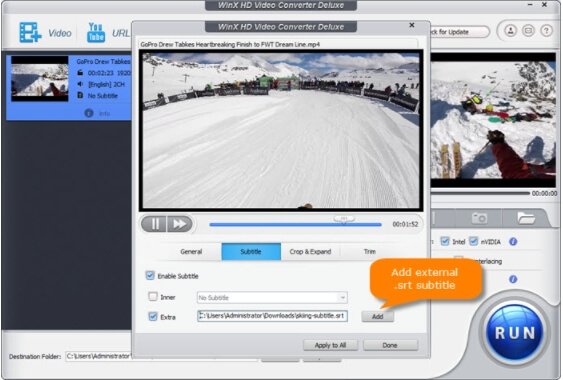
Parte 2: 4 mátodos en línea para fusionar SRT con MP4
Tambián se pueden utilizar herramientas en línea para fusionar los archivos SRT con videos MP4. Estas herramientas en línea son fáciles de usar, no necesitan descarga ni instalación de software y, la mayoría de las veces, son gratuitas. Comprueba los 4 más populares de la categoría a continuación.
TYPITO
o es una herramienta multitarea que ayuda a realizar varias tareas para crear videos interesantes y de aspecto profesional. Una de las funciones más utilizadas de la herramienta es la creación de archivos SRT y su fusión con videos MP4. El proceso de unir los subtítulos con el video es rápido y sencillo y no es necesario descargar ningún software de terceros. To use the program, you need to free sign-up using your Google or Facebook account. Además, la herramienta ayuda a generar subtítulos utilizando la conversión de voz a texto, es compatible con una amplia gama de formatos, admite la previsualización de video en directo y otras funciones.
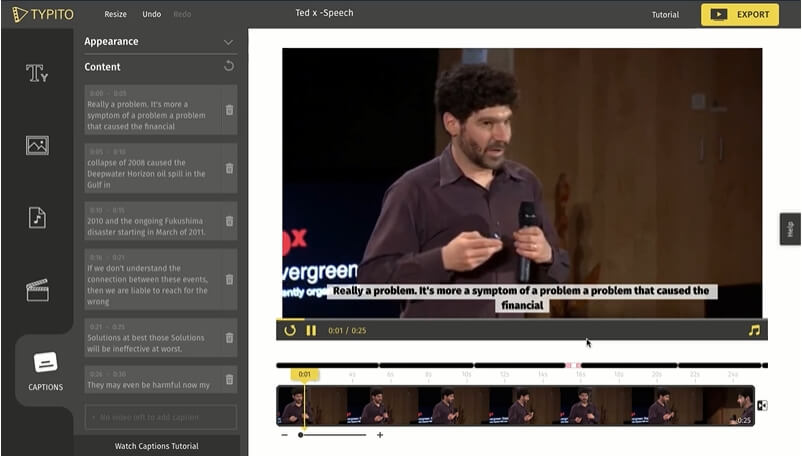
Pasos para fusionar SRT con MP4 en línea utilizando TYPITO
Paso 1. Inscripción abierta y gratuita en el sitio utilizando el enlace- https://typito.com/tools/merge-srt-with-mp4
Paso 2. Añade el video local a la herramienta
Paso 3. En el panel de la izquierda, haz clic en la pestaña Subtítulos y, a continuación, carga el archivo SRT. Puedes elegir cambiar y personalizar el tamaño, el color y el estilo del subtítulo según tus necesidades.
Paso 4. Comprueba y previsualiza el archivo y, por último, pulsa el botón Exportar en la esquina superior derecha para que la herramienta empiece a combinar mp4 y srt.
HappyScribe:
Es otra herramienta online muy utilizada que ayuda a codificar y fusionar los archivos SRT con los videos MP4. La herramienta tiene una interfaz sencilla en la que sólo tienes que añadir el video y el archivo SRT y luego fusionarlos. Incluso puedes personalizar los subtítulos cambiando su color, fuente y posición según necesites. Tambián existe la opción de autogenerar subtítulos. Una vez que el archivo fusionado está listo, puede descargarlo en su sistema local.
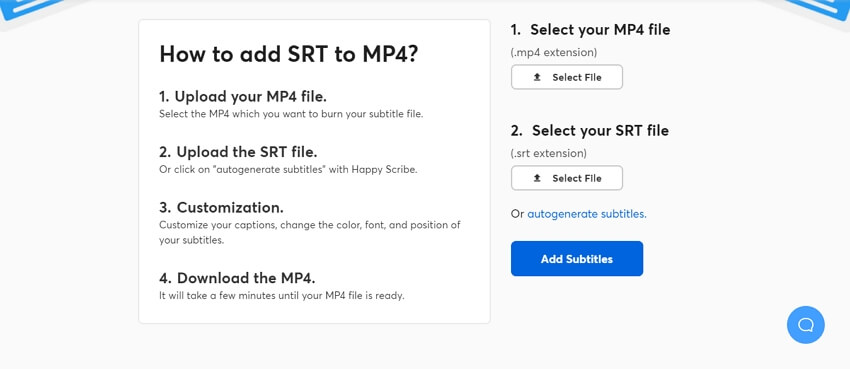
VEED:
Con Veed, los archivos SRT se pueden fusionar con videos MP4 sin problemas y sin necesidad de descargar ningún software adicional. El programa funciona directamente desde el navegador y, además de SRT, tambián permite fusionar archivos VTT, SSA y TXT. Los subtítulos tambián se pueden cargar y codificar en los videos utilizando la herramienta. Otras funciones adicionales son la conversión de subtítulos a distintos formatos, la edición y personalización de los subtítulos, la traducción de subtítulos a distintos idiomas y mucho más.
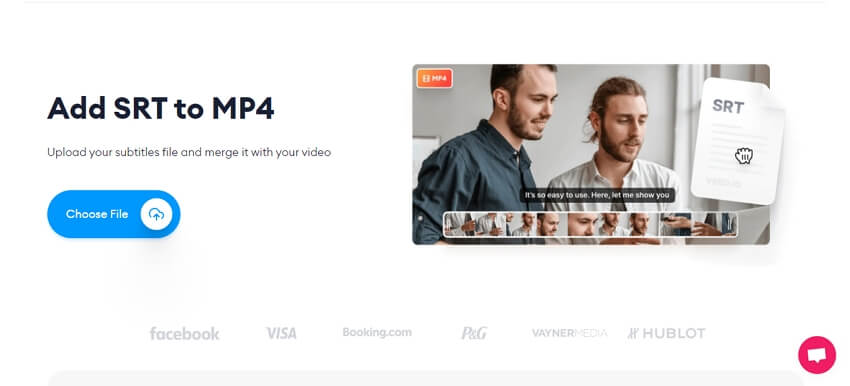
Clideo:
Clideo es una herramienta repleta de funciones útiles, como la fusión de SRT y MP4. La herramienta funciona en cualquier dispositivo y navegador y es fácil de usar. Los archivos de la herramienta se pueden añadir desde su sistema local y el almacenamiento en la nube y enlaces en línea. Los subtítulos pueden introducirse manualmente en el video añadido o añadirse como archivo SRT. El archivo SRT tambián puede añadirse desde el sistema local o la nube. El tamaño, la alineación, el color y el fondo de los subtítulos pueden personalizarse y cambiarse según sea necesario. La herramienta tambián tiene una opción para elegir el formato de destino del video. El archivo procesado puede descargarse y guardarse localmente o puede guardarse en Google Drive o Dropbox.
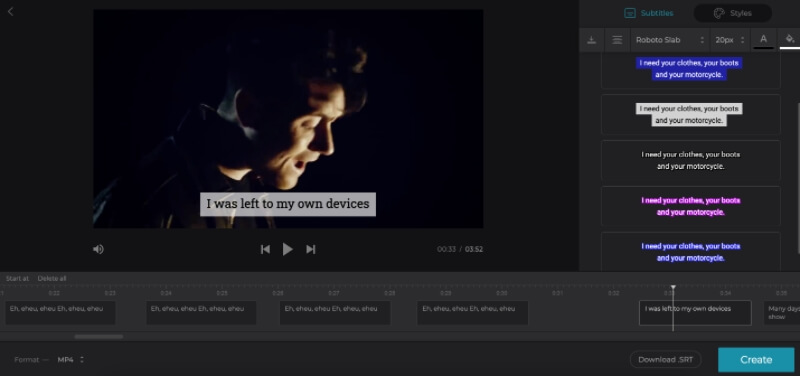
Resumen
Los subtítulos ayudan a aumentar la accesibilidad de los videos, y si no hay subtítulos incorporados en el video, puedes combinar archivos MP4 y SRT. En la lista anterior figuran varias formas offline y online de realizar la tarea. En función de las características requeridas, puedes elegir cualquiera de los mátodos mencionados.






